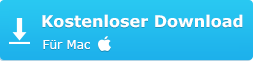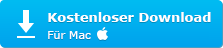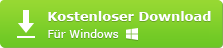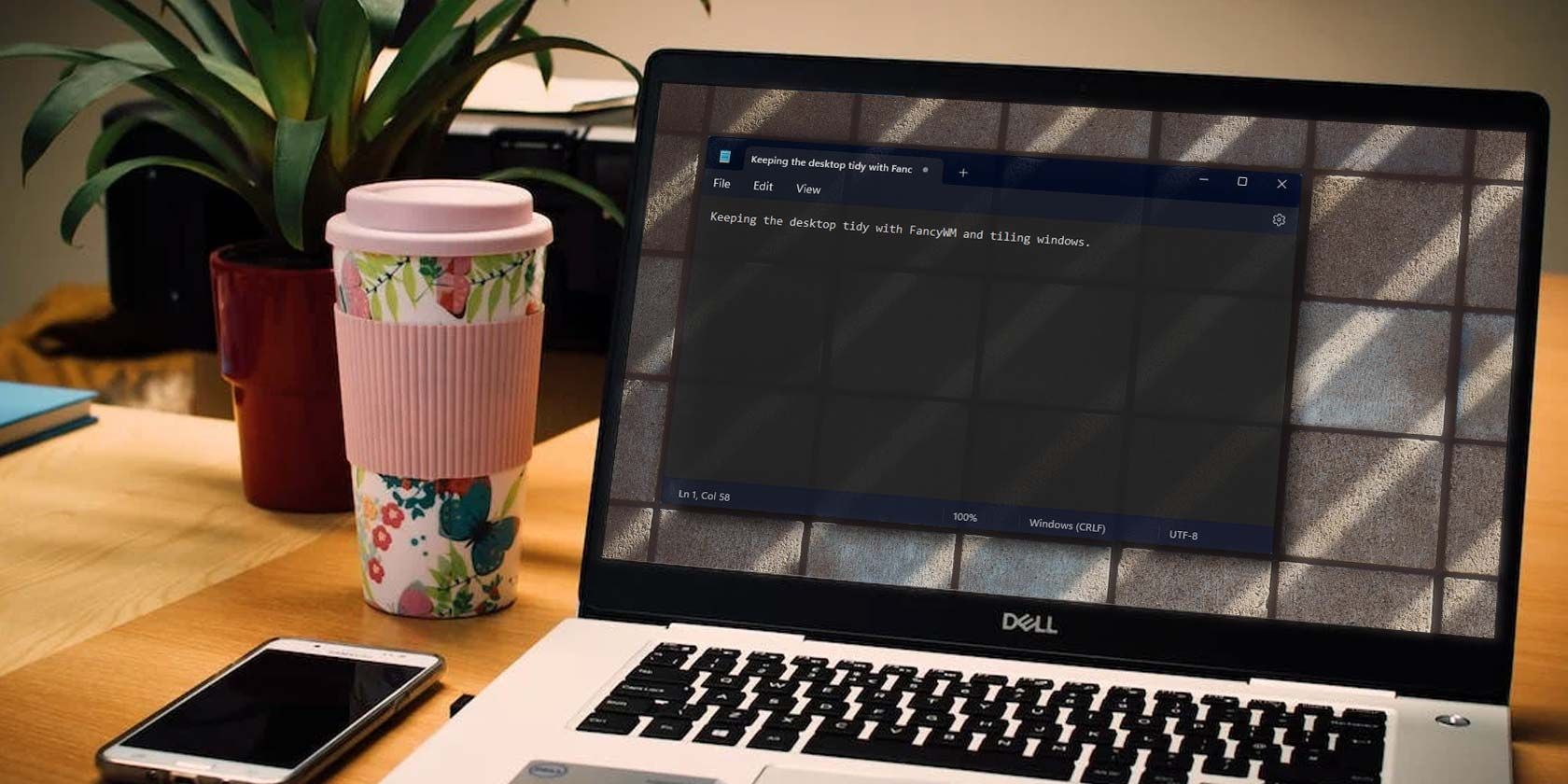
Einrichtung Individueller Klingeltöne Aus Eigener Musikbibliothek Für Das iPhone Modell XS/XS Max/XR - Schritt-Für-Schritt-Anleitung

Einrichtung Individueller Klingeltöne Aus Eigener Musikbibliothek Für Das iPhone Modell XS/XS Max/XR - Schritt-Für-Schritt-Anleitung
iPhone: Eigene Musik als Klingelton für iPhone (Xs/Xs Max/Xr) einstellen
Warum ändern iPhone-Benutzer nie ihre Klingeltöne? Nach einer Forschung gibt es mehrere Gründe dafür: Einige haben keine Zeit oder finden es zeitaufwändig, iPhone Klingeltöne zu erstellen, während die anderen aufgrund fehlender Kenntnisse gar nicht wissen, wie man einen Klingelton ändern. In der Tat ist es nicht so schrecklich und kompliziert. Folgend werden wir Ihnen 2 einfache Methoden vorstellen, damit man Musik als Klingelton für iPhone einstellen.
Methode 1: Musik als Klingelton für iPhone einstellen - Mit iTunes Alternative
Wenn Sie nicht gewohnt sind, iTunes zu verwenden, um Musik als Klingelton für iPhone einzustellen, können Sie erwägen, eine der besten iTunes Alternative - MacX MediaTrans auszuprobieren - Lieblingsteil aus eigener Musik schneiden und es als Klingelton auf iPhone übertragen mit 4 einfachen Schritten.
- Eigene iPhone Musik als Klingelton erstellen und es dann auf iPhone Xs/Xs Max/Xr/X/8/7/7Plus/6s/6, etc übertragen.
- Klingeltöne mit jeglichem Format wie FLAC, WMA, WAV, MP3, M4P direkt auf iPhone übertragen dank der automatische Konvertierungsfunktion, ohne sich um Kompatibilitätsprobleme zu kümmern.
- Musik-Playlists erstellen/bearbeiten/löschen; Videos, Fotos, Musik, eBooks, Podcast zwischen iPhone und Computer austauschen, ohne iTunes.
Anleitung 1-1: Eigene Musik als Klingelton für iPhone einstellen - So geht’s
Schritt 1: iPhone an den Computer anschließen
Downloaden Sie zuerst den iPhone Ringtone Maker für Windows & Mac kostenlos. Schließen Sie dann Ihr iPhone über ein USB-Kabel an Ihren Computer an.
Sicherer Download
Sicherer Download
Schritt 2: Zu “Music Manager” gehen
Klicken Sie auf “Music Manager” auf der Haupt-Schnittstelle und bewegen Sie die Maus zu dem Lied, aus dem Sie einen iPhone Klingelton erstellen bzw. schneiden wollen. Dann tippen Sie auf “Click to make ringtone”.
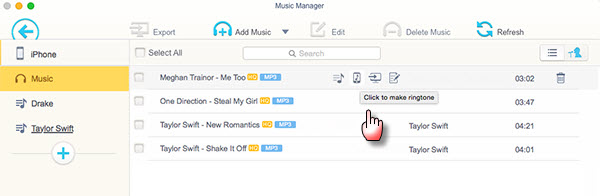
Schritt 3: Musik als Klingelton für iPhone schneiden
Bewegen Sie die Linie, um den Klingelton zu trimmen. Er wird mit 40 Sekunden aufbewahrt werden.
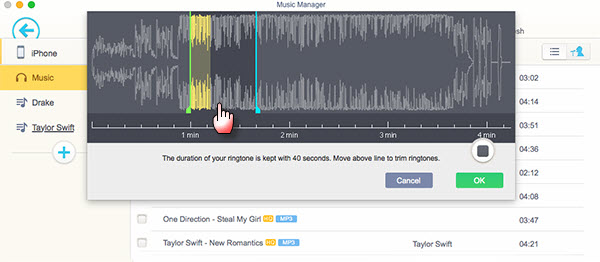
Schritt 4: Klingelton auf iPhone übertragen
Gehen Sie zur Hauptseite zurück und klicken Sie auf “Voice & Ringtone Maker”. Sie werden die bisherigen Klingeltöne hier sehen. Wählen Sie den Klingelton und drücken Sie “Sync”-Button. So stellen Sie iPhone Musik als Klingelton ein, ohne iTunes zu verwenden.
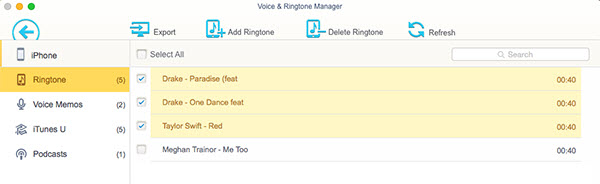
Methode 2: Musik als Klingelton auf iPhone via iTunes übertragen
Ehrlich gesagt, iTunes sollte weit verwendet werden, um Klingeltöne auf iPhone zu importieren, da es völlig kostenlos ist. Aber warum gibt es so viele Menschen, die wissen sollen, wie kann man Klingeltöne sowie Musik auf iPhone laden ohne iTunes? Da die Schritte zum Hinzufügen einer Musik als Klingelton für iPhone via iTunes zu kompliziert für einen Newbie sind. Wenn Sie wirklich dieses Tool bevorzugen, können Sie der folgenden Anleitung folgen.

Musik als Klingelton für iPhone - Der einfachste Weg
MacX MediaTrans bietet eine einfache und schnelle Methode, damit man iPhone Musik als Klingelton einstellen, ohne für Formatprobleme zu sorgen, dank der eingebauten automatischen Konvertierungsfunktion.
 Foto
Foto Musik
Musik Video
Video iBook
iBook Klingelton
Klingelton USB
USB
Anleitung 1-2: Online YouTube Videos/Musik als Klingelton downloaden auf iPhone
Schritt 1: YouTube Videos downloaden
Um einen iPhone Klingelton aus YouTube Video zu erstellen, downloaden Sie zuerst YouTube Video Downloader für Windows (inkl. Windows 10) oder für Mac (inkl. macOS High Sierra) , dann:
* YouTube Video URL kopieren und in das Feld einfügen. Auf “Analyze” klicken.
* Wählen Sie ein Video mit gewünschten Auflösung, Codec, Format, Größe, etc aus.
* Klicken Sie auf “Automatisch zur Umwandlungsliste hinzufügen” und dann auf “Download Now”.
* Gehen Sie zu “iPhone Klingeltöne” unter “Musik” und klicken Sie auf “RUN”. So lässt sich das gedownloadete YouTube Video in iPhone Klingelton Format AAC mit der Endung .m4r.

Schritt 2: iPhone an den Computer anschließen
Die Schritte sind gleich wie oben.
Schritt 3: Die gedownloadeten Klingeltöne hinzufügen
Klicken Sie auf “Voice & Ringtone Maker” auf der Haupt-Schnittstelle und dann auf “Add Ringtone”, um Klingeltöne vom Windows/Mac zu importieren.
Schritt 4: Klingeltöne auf iPhone synchronisieren
Kreuzen Sie die Klingeltöne, die Sie auf iPhone übertragen, oder wählen Sie einfach “Select All”. Dann klicken Sie auf den Button “Sync”. So lässt sich Musik als Klingelton für iPhone downloaden und einstellen ohne iTunes.
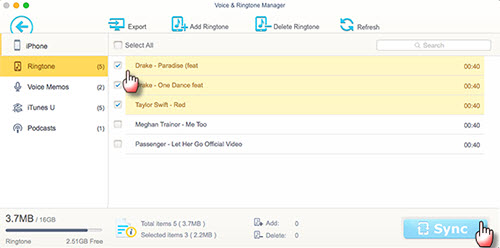
Schritt 1: Starten Sie iTunes auf Ihrem Computer und vergewissern Sie sich, zuerst iTunes auf die neueste Version zu aktualisieren.
Schritt 2: Ziehen Sie die Musikdatei von Ihrem Computer in die iTunes-Mediathek per Drag & Drop. iTunes unterstützt MP3, AIFF, WAV, MP4, AAC und M4A Audiodateien. Wenn Ihre Musikdatei sich in einem anderen Format befindent, sollten Sie sie zuerst mit einem Video Converter in ein passendes Format konvertieren.
Schritt 3: Klicken Sie mit der rechten Maustaste auf das Lied und gehen Sie zu “Get Info” > “Options”. Dann können Sie ein “Start” und “Stop” Feld sehen, damit Nutzer die Start- und Stop-Zeit des neuen iPhone Klingelton erstellen können.
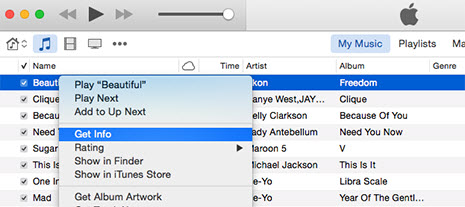
Schritt 4: Klicken Sie mit der rechten Maustaste auf dieses Lied, um in der Dropdown-Liste “Create AAC Version” auszuwählen.
Schritt 5: Klicken Sie mit der rechten Maustaste auf die neue AAC-Version und wählen Sie “Show in Finder”.
Schritt 6: Wählen Sie die M4A-Version des Klingeltons und benennen Sie ihn in M4R-Format.
Schritt 7: Klicken Sie mit der rechten Maustaste auf die AAC-Kopie und wählen Sie “Delete”.
Schritt 8: Ziehen Sie diesen M4R-Format Klingelton vom Finder in der iTunes-Mediathek.
Schritt 9: Schließen Sie Ihr iPhone an den Computer über ein USB-Kabel an. Klicken Sie auf die Schalfläche “…”, um “Tones” zu wählen. Wählen Sie Ihre gewünschten Klingeltöne und klicken Sie auf “Apply”.
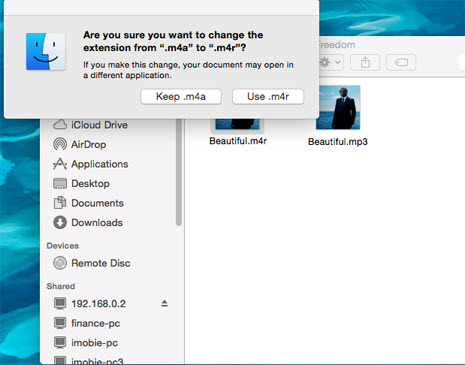
Dies ist der Prozess, um eigene Musik als Klingelton für iPhone einzustellen. Wenn Sie Online/YouTube Videos downloaden und sie als Klingelton auf iPhone zu übertragen, müssen Sie die Schritte etwas ändern. Aber keine Sorgen! Der Prozess ist so einfach wie oben.
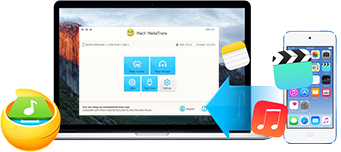
MacX MediaTrans - Musik als Klingelton für iPhone
MacX MediaTrans bietet den einfachsten Weg, damit man Filme, Videos, Musik, Fotos, Sprachmemos, Bücher und mehr zwischen iPhone iPad iPod und Computer austauschen.
Verwandte Tipps & Tricks
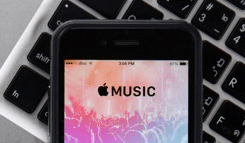
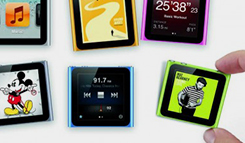
Klingelton auf iPhone übertragen
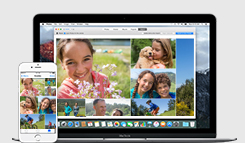
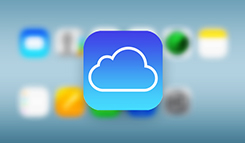
Die besten 5 Wege, um iPhone Fotos auf Mac zu übertragen.
Musik MP3 Klingeltöne, Sprachmemos auf Mac kopieren.
![]() Die besten iTunes Alternativen
Die besten iTunes Alternativen
Die besten iTunes Alternativen auf einen Blick.
iPhone iPad als USB Stick verwenden ohne iTunes/Jailbreak.
Für Frage rund um MacX MediaTrans steht unser Support-Team gerne Zur Verfügung.
Also read:
- [New] 2024 Approved Strategic Utilization of Azure Voice-to-Text Capabilities
- [New] From Zero to Hero YouTube Intro Wonders with iMovie for 2024
- [New] Fundamentals of Digital Tale Construction
- 2024 Approved YouTube Live Selling Boost Your Sales With These Tips
- Bringing Back the Clash in Combat: Fixing WoW Audio Problems Quickly
- Complete Guide to Record Google Meet for Free [As Host/Paticipants]
- Cookiebot-Driven Website Optimization: Enhancing Your Online Presence
- Cookiebot-Enhanced: Enhance Your Site with Smart Analytics & Personalization
- Customized User Experience Enabled by Cookiebot Technology
- Découvrez Les Nouvelles Fonctionnalités D'ABBYY FlexiCapture Avec Un Système De Suivi Et De Reporting Exceptionnellement Efficace
- Enhance Logistics Management with Our Step-by-Step Shipping Procedure Guide – Get It Here Today!
- Enhance Your Digital Strategy Through Cookiebot-Driven Insights
- Journeying Through Vietnam: Essential Phrases Revealed
- Ultimate Guide: Solving the Issue of Non-Saving Conversations in ChatGPT
- Updated Here Are some of the Best Face Swap Apps for Your iPhone or Android Device that Allows You to Swap Face Easily
- Title: Einrichtung Individueller Klingeltöne Aus Eigener Musikbibliothek Für Das iPhone Modell XS/XS Max/XR - Schritt-Für-Schritt-Anleitung
- Author: Matthew
- Created at : 2024-11-09 21:41:55
- Updated at : 2024-11-13 20:26:36
- Link: https://solve-latest.techidaily.com/einrichtung-individueller-klingeltone-aus-eigener-musikbibliothek-fur-das-iphone-modell-xsxs-maxxr-schritt-fur-schritt-anleitung/
- License: This work is licensed under CC BY-NC-SA 4.0.